Содержание
Зарядка Apple Watch — Служба поддержки Apple (RU)
Подготовка зарядного устройства
Разместите зарядное устройство или кабель для зарядки на плоской поверхности в хорошо проветриваемом месте.
В комплект поставки часов Apple Watch входит кабель USB‑C с магнитным креплением для быстрой зарядки Apple Watch (только для Apple Watch Series 7 и Apple Watch Series 8) или кабель с магнитным креплением для зарядки Apple Watch (для других моделей). Также можно использовать двойное зарядное устройство MagSafe или док-станцию с магнитным креплением для зарядки Apple Watch (продаются отдельно).
Подключите кабель для зарядки к адаптеру питания (продается отдельно).
Включите адаптер питания в розетку.
Примечание. Режим быстрой зарядки доступен не во всех регионах.
Начало зарядки Apple Watch
Приложите кабель USB‑C с магнитным креплением для быстрой зарядки Apple Watch (входит в комплект Apple Watch Series 7 или новее) или кабель с магнитным креплением для зарядки Apple Watch (входит в комплект более ранних моделей) к оборотной стороне Apple Watch. Вогнутый край кабеля с магнитным креплением для зарядки Apple Watch прикрепляется к задней поверхности Apple Watch с помощью магнитов и выравнивается на ней.
Вогнутый край кабеля с магнитным креплением для зарядки Apple Watch прикрепляется к задней поверхности Apple Watch с помощью магнитов и выравнивается на ней.
Apple Watch воспроизведут характерный звук (если на часах не включен бесшумный режим) и отобразят значок зарядки на циферблате. Когда у этого значка красный цвет, Apple Watch нужно зарядить. Когда часы заряжаются, значок становится зеленым. Если на Apple Watch включен режим энергосбережения, у значка зарядки желтый цвет.
Часы Apple Watch можно заряжать в положении плашмя или на боку.
Если Вы используете док-станцию с магнитным креплением для зарядки Apple Watch или двойное зарядное устройство MagSafe, положите Apple Watch на док-станцию.
Если аккумулятор сильно разрядился, на экране появится изображение кабеля USB‑C с магнитным креплением для быстрой зарядки Apple Watch или кабеля Apple Watch с магнитным креплением и значок низкого уровня заряда . Подробнее см. в статье Если часы Apple Watch не заряжаются или не включаются на сайте службы поддержки Apple.

Apple Watch Series 8
Apple Watch SE (2-го поколения)
Apple Watch Series 7
Apple Watch Series 6
Apple Watch SE
Apple Watch Series 4 и Apple Watch Series 5
Проверка оставшегося заряда аккумулятора
Для просмотра оставшегося заряда коснитесь нижнего края экрана и удерживайте палец, а затем смахните вверх, чтобы открыть Пункт управления. Чтобы можно было еще быстрее проверять оставшийся заряд, добавьте расширение с информацией о состоянии аккумулятора на циферблат. См. раздел Настройка циферблата.
Экономия энергии
Вы можете сэкономить заряд аккумулятора, включив Режим энергосбережения. При включении этого режима функция дисплея «Всегда включен», фоновые измерения пульса и уровня кислорода в крови, а также уведомления о пульсе будут выключены. Другие уведомления могут приходить с задержкой, экстренные оповещения могут не поступать, а некоторые сотовые сети и сети Wi-Fi могут быть ограничены. Соединение по сотовой сети выключено до тех пор, пока оно не потребуется — например, для потоковой передачи музыки или отправки сообщения.
Соединение по сотовой сети выключено до тех пор, пока оно не потребуется — например, для потоковой передачи музыки или отправки сообщения.
Примечание. Режим энергосбережения выключается, когда уровень заряда аккумулятора достигает 80 %.
Коснитесь нижнего края экрана и удерживайте палец, а затем смахните вверх, чтобы открыть Пункт управления.
Коснитесь заряда аккумулятора, затем включите параметр «Режим энергосбережения».
Для подтверждения выбора прокрутите вниз и коснитесь «Включить режим энергосбережения».
Можно коснуться параметра «Включить» и выбрать вариант: «На 1 день», «На 2 дня» или «На 3 дня».
Совет. Если к Apple Watch через Bluetooth подключено устройство, работающее от аккумулятора, например наушники AirPods, то уровень заряда подключенного устройства будет отображаться на этом экране.
Если уровень заряда аккумулятора опускается до 10 % или ниже, Apple Watch отображают предупреждение и предлагают перейти в режим энергосбережения.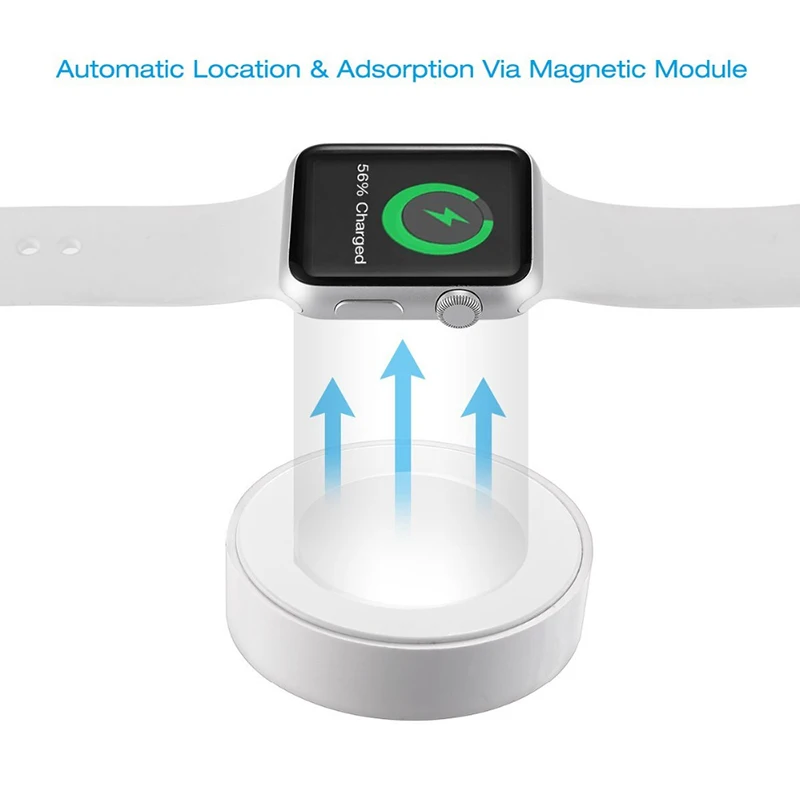
Подробнее о режиме энергосбережения см. в статье службы поддержки Apple Использование режима энергосбережения на Apple Watch.
Совет. Советы по продлению работы от аккумулятора см. в статье Увеличение времени работы и срока службы аккумулятора на сайте Apple.
Возврат в обычный режим энергопотребления
Коснитесь нижнего края экрана и удерживайте палец, а затем смахните вверх, чтобы открыть Пункт управления.
Коснитесь заряда аккумулятора, затем выключите параметр «Режим энергосбережения».
Время с момента последней зарядки
Откройте приложение «Настройки» на Apple Watch.
Коснитесь вкладки «Аккумулятор».
На экране «Аккумулятор» показан оставшийся заряд аккумулятора в процентах, диаграмма истории зарядок и информация о том, когда аккумулятор был заряжен последний раз.
Состояние аккумулятора
Вы можете проверить, насколько изменилась емкость аккумулятора Ваших Apple Watch с момента покупки.
Откройте приложение «Настройки» на Apple Watch.
Коснитесь вкладки «Аккумулятор», затем коснитесь «Состояние аккумулятора».
Когда емкость аккумулятора существенно снижается, Apple Watch оповещают Вас об этом, чтобы Вы могли узнать о доступных вариантах обслуживания.
Предотвращение обновления приложений в фоновом режиме
Когда Вы переключаетесь на новое приложение, старое приложение приостанавливается и не занимает системные ресурсы. Однако оно все равно может «обновляться», то есть проверять наличие обновлений и нового контента, в фоновом режиме.
Обновление приложений в фоновом режиме может потреблять энергию. Чтобы продлить время работы от аккумулятора, можно выключить эту функцию.
Откройте приложение «Настройки» на Apple Watch.
Выберите «Основные» > «Обновление контента».
Выключите параметр «Обновление контента», чтобы предотвратить обновление всех приложений.
 Также можно прокрутить вниз и выключить обновление для отдельных приложений.
Также можно прокрутить вниз и выключить обновление для отдельных приложений.
Примечание. Приложения с расширениями на текущем циферблате продолжат обновляться, даже если функция «Обновление контента» выключена.
Зарядка и подключение к устройству через порт USB-C на iPad
Используйте универсальный порт USB-C на iPad для зарядки, подключения аксессуаров, таких как внешние накопители, камеры и дисплеи, а также для питания других устройств.
Что вам понадобится
Вам нужна модель iPad с портом USB-C:
- iPad Pro 11 дюймов (1-го поколения) или более новой модели
- iPad Pro 12,9 дюйма (3-го поколения) или более новой модели
- iPad Air (4-го поколения) или более новой модели
- iPad mini (6-го поколения)
Зарядка iPad
Подключение к компьютеру
Подключение к дисплеям
Воспроизведение аудио
Подключение к другим устройствам
Зарядка других устройств
Зарядка iPad
Чтобы зарядить iPad, подключите идущий в комплекте кабель USB-C к порту USB-C устройства и идущему в комплекте адаптеру питания. Затем подключите адаптер к электрической розетке.
Затем подключите адаптер к электрической розетке.
Если у вас есть адаптер питания USB-C большей мощности (например, из комплекта поставки ноутбука Mac), с его помощью можно быстрее зарядить iPad. Кроме того, iPad можно зарядить, подключив его к порту USB-C компьютера.
Подключение iPad к Mac или другому компьютеру
iPad можно подключать к компьютеру Mac или компьютеру с Windows для зарядки устройства или синхронизации контента с использованием iTunes или Finder*.
В первую очередь определите назначение портов на своем компьютере. Если у вас более новая модель компьютера с портом USB-C, используйте кабель USB-C из комплекта поставки iPad.
Если компьютер оснащен только портами USB-A , вы можете подключить iPad с помощью кабеля USB-A/USB-C. Например, подойдет кабель mophie с разъемами USB-A и USB-C или другой кабель из множества доступных в вашей стране или регионе сертифицированных USB-аксессуаров. Разъемы подходящего кабеля выглядят следующим образом:
Подключение к дисплеям и мониторам
С помощью порта USB-C iPad подключается к внешним дисплеям, благодаря чему можно смотреть на большом экране видеоролики, презентации Keynote и т. д. В зависимости от дисплея, к которому выполняется подключение, может потребоваться адаптер.
д. В зависимости от дисплея, к которому выполняется подключение, может потребоваться адаптер.
При подключении внешнего дисплея на нем отображается то же, что и на встроенном дисплее iPad, за исключением ситуации, когда используется приложение, позволяющее работать с двумя экранами (например, приложение для просмотра видео).
Дисплеи USB-C
iPad использует протокол DisplayPort для поддержки подключения к дисплеям USB-C1 со следующими разрешениями:
- До 4K для iPad Air (4-го поколения) и iPad mini (6-го поколения)
- До 5K для iPad Pro 11 дюймов (1-го и 2-го поколений) и iPad Pro 12,9 дюйма (3-го и 4-го поколений)
- До 6K для iPad Pro 11 дюймов (3-го поколения), iPad Pro 12,9 дюйма (5-го поколения) и iPad Air (5-го поколения) с Pro Display XDR
iPad Pro 11 дюймов (3-го поколения) и iPad Pro 12,9 дюйма (5-го поколения) также поддерживают дисплеи Thunderbolt.
Для подключения iPad к дисплеям с высоким разрешением используйте кабель USB-C, поддерживающий высокоскоростные подключения, например кабель, идущий в комплекте с дисплеем, кабель Belkin USB-C/USB-C или кабель Apple Thunderbolt 3 (USB-C) (продается отдельно).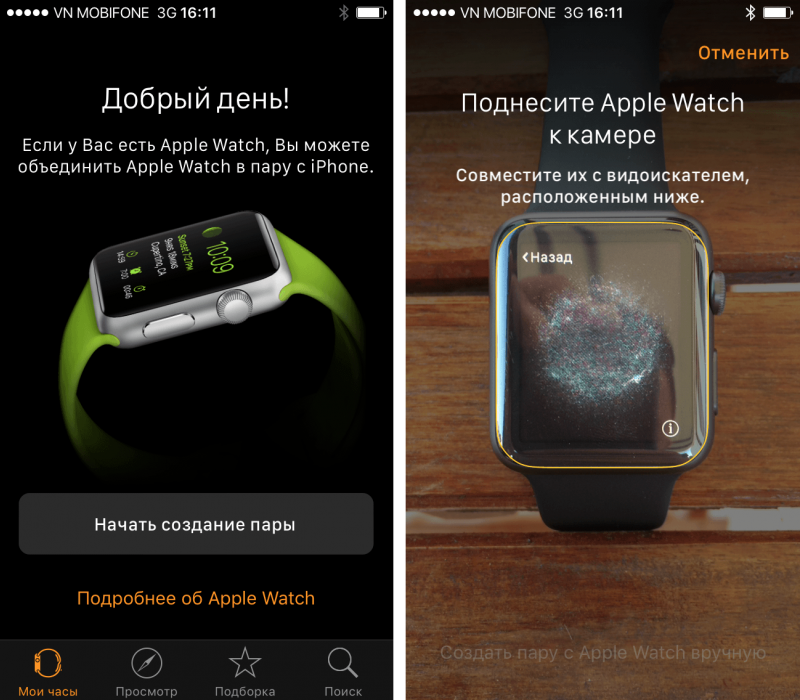 2
2
Кроме того, iPad поддерживает дисплеи USB-C с расширенным динамическим диапазоном, которые используют стандарт HDR10. Для переключения между режимами SDR и HDR перейдите в меню «Настройки» > «Экран и яркость» и выберите подключенный дисплей. iPad поддерживает частоту кадров и динамический диапазон воспроизводимого в текущий момент контента, если включена функция «Разрешить изменение режима дисплея».
Некоторые дисплеи USB-C также поддерживают зарядку подключенного iPad.
1. iPad Pro 11 дюймов (1-го и 2-го поколений), iPad Pro 12,9 дюйма (3-го и 4-го поколений) и iPad Air (5-го поколения) поддерживают дисплей LG UltraFine 5K 2019 г. с разрешением 4K, включая передачу видео, аудио, данных и зарядку. Эти модели iPad не поддерживают дисплеи Thunderbolt, такие как дисплей LG UltraFine 5K 2016 г.
2. На кабеле Apple Thunderbolt 3 (USB-C) есть символ Thunderbolt , с помощью которого его можно отличить от кабеля USB-C.
Мониторы или телевизоры HDMI
Для подключения iPad к монитору или телевизору с портом HDMI используется адаптер USB-C/HDMI. Адаптеры, поддерживающие HDMI 2.0, могут обеспечить видео с iPad Pro и iPad Air (5-го поколения) с разрешением 4K и частотой 60 Гц, а для iPad Air (4-го поколения) и iPad mini (6-го поколения) — с разрешением 4K и частотой 30 Гц.
Адаптеры, поддерживающие HDMI 2.0, могут обеспечить видео с iPad Pro и iPad Air (5-го поколения) с разрешением 4K и частотой 60 Гц, а для iPad Air (4-го поколения) и iPad mini (6-го поколения) — с разрешением 4K и частотой 30 Гц.
Кроме того, с iPad совместим многопортовый цифровой AV-адаптер Apple USB-C. Этот адаптер может обеспечить видео с iPad Pro и iPad Air (5-го поколения) с разрешением до 4K и частотой 60 Гц*, а для iPad Air (4-го поколения) и iPad mini (6-го поколения) — с разрешением до 4K и частотой 30 Гц.
Через HDMI можно передавать с iPad аудиопотоки Dolby Digital Plus. Передача аудиопотоков Dolby Atmos не поддерживается. Воспроизведение содержимого в формате HDR10 и Dolby Vision на iPad через HDMI будет возможным, когда станут доступны адаптеры HDMI 2.0 с поддержкой этих форматов.
* При использовании с iPad многопортового цифрового AV-адаптера Apple USB-C экран «Домой» и приложения отображаются на дисплеях HDMI в формате 1080p с частотой 60 Гц. При воспроизведении используется разрешение соответствующего контента — до 4K с частотой 60 Гц. Включите параметр «Согласование контента» в меню «Настройки» > «Экраны» на iPad.
Включите параметр «Согласование контента» в меню «Настройки» > «Экраны» на iPad.
Воспроизведение аудио
Для воспроизведения аудио на iPad можно использовать встроенные динамики, наушники AirPods или другие устройства Bluetooth, а также функцию AirPlay. Кроме того, можно использовать порт USB-C для подключения док-станций USB-C, дисплеев, аудиоинтерфейсов или проводных наушников, снабженных разъемом USB-C.
Для воспроизведения аудио с помощью интерфейса USB-C через другие колонки или наушники используйте адаптер Apple USB-C для наушников с разъемом 3,5 мм (продается отдельно).
Подключение к другим устройствам
С помощью порта USB-C к iPad можно подключать различные устройства.* Например, можно подключить цифровую камеру или адаптер Apple USB-C для чтения SD-карт для импорта фотографий. К iPad можно подключать и другие устройства USB, в том числе:
- внешние накопители;
- концентраторы и док-станции;
- клавиатуры;
- аудиоинтерфейсы и устройства MIDI;
- адаптеры USB/Ethernet.

Использование адаптера
В зависимости от типа устройства может потребоваться адаптер для подключения. Ниже приводятся наиболее распространенные варианты подключения.
- Если подключаемое устройство оснащено портом USB-C, потребуется только кабель с разъемами USB-C на обоих концах, например кабель, который идет в комплекте с iPad.
- Если устройство оснащено разъемом USB-С, его можно подключить напрямую к порту USB-C на iPad Pro.
- Если устройство оснащено разъемом USB-A, его можно подключить к адаптеру Apple USB-C/USB, а затем подключить адаптер к порту USB-C на iPad.
Thunderbolt и USB4
iPad Pro 11 дюймов (3-го поколения) и iPad Pro 12,9 дюйма (5-го поколения) также поддерживают обширную экосистему высокопроизводительных аксессуаров Thunderbolt и USB4. Некоторые аксессуары, подключенные к iPad, могут потреблять более высокую мощность, приводя к сокращению времени работы от аккумулятора. Для экономии заряда аккумулятора не забывайте отключать эти аксессуары от iPad Pro, когда они не используются.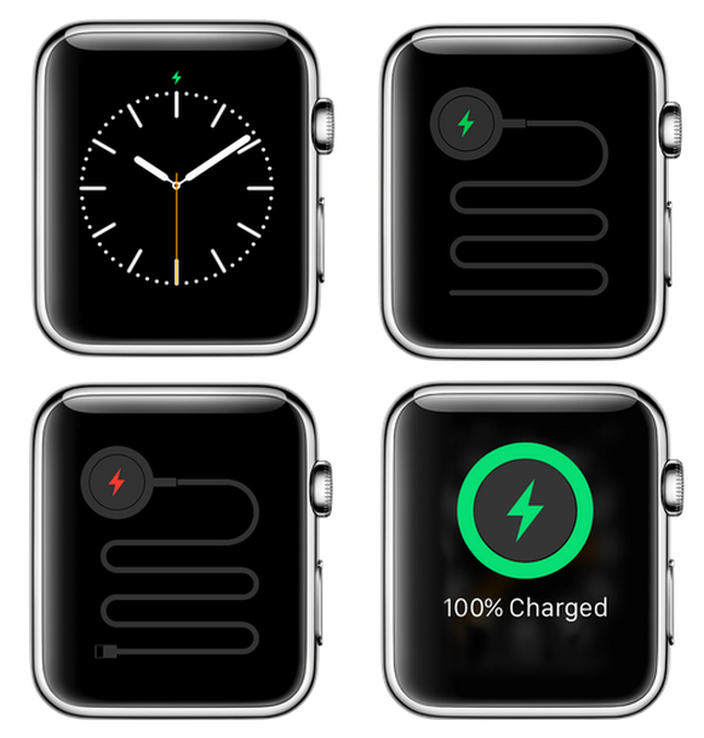 Дополнительные сведения см. в технических характеристиках аксессуаров, предоставленных их изготовителями.
Дополнительные сведения см. в технических характеристиках аксессуаров, предоставленных их изготовителями.
Использование iPad для зарядки других устройств
Нет доступа к электрической розетке, но нужно зарядить iPhone, другой iPad, Apple Watch или устройство USB стороннего производителя? Просто подключите его к своему iPad с помощью соответствующего кабеля или адаптера. Большой емкости его аккумулятора хватит для зарядки других устройств.
- Для зарядки iPhone или более ранних моделей iPad с портом Lightning подключите устройство к iPad с помощью кабеля Apple USB-C/Lightning. Если у вас есть кабель Lightning-USB, можно подключить его к адаптеру Apple USB-C/USB, а затем подключить адаптер к iPad.
- Если у вас две модели iPad с портами USB-C, можно соединить их напрямую с помощью кабеля USB-C. Один iPad будет подзаряжаться от другого. Чтобы поменять их местами и подзарядить другой iPad, отсоедините кабель USB-C и подсоедините его снова.
- Чтобы зарядить Apple Watch, подсоедините зарядный кабель с магнитным креплением из комплекта часов к iPad с помощью адаптера Apple USB-C/USB.
 Если у вас есть кабель USB-C с магнитным креплением для зарядки Apple Watch, его можно подсоединить к iPad напрямую.
Если у вас есть кабель USB-C с магнитным креплением для зарядки Apple Watch, его можно подсоединить к iPad напрямую.
* Скорость передачи данных зависит от модели iPad и от того, подключен он к компьютеру или другому устройству.
Информация о продуктах, произведенных не компанией Apple, или о независимых веб-сайтах, неподконтрольных и не тестируемых компанией Apple, не носит рекомендательного или одобрительного характера. Компания Apple не несет никакой ответственности за выбор, функциональность и использование веб-сайтов или продукции сторонних производителей. Компания Apple также не несет ответственности за точность или достоверность данных, размещенных на веб-сайтах сторонних производителей. Обратитесь к поставщику за дополнительной информацией.
Дата публикации:
Можно ли использовать зарядное устройство для iPad для Apple Watch? — Покупатель гаджетов
Я всегда в пути, но мои Apple Watch всегда заканчиваются.
Я не уверен, нужна ли мне новая батарея или просто зарядное устройство, но в любом случае это раздражает.
Один из моих друзей сказал мне, что я могу использовать зарядное устройство Apple iPad для них обоих, но так ли это?
Можно ли использовать зарядное устройство Ipad для Apple Watch?
Продукты Apple созданы друг для друга, поэтому есть смысл использовать одно зарядное устройство для нескольких устройств. Поскольку Apple Watch — лишь один из многих последних выпусков Apple, в которых используется одно и то же зарядное устройство, вы можете использовать тот же шнур для зарядки Apple Watch, что и iPad.
Однако, если я хочу сэкономить немного денег на зарядных устройствах или просто запастись запаской, это вполне нормально.
Несмотря на то, что я могу использовать зарядное устройство Apple iPad для своих Apple Watch, я должен помнить, что определенные зарядные устройства могут дать мне большую скорость или зарядить мои часы намного быстрее, чем другие.
Я мог бы найти концентратор или просто получить зарядное устройство Apple Watch от Apple.
Зарядное устройство Apple iPad для Apple Watch
Я могу использовать обычное зарядное устройство iPad для своих Apple Watch и iPhone.
Зарядное устройство Apple специально разработано для зарядки моего устройства, поэтому оно не будет издавать лишнего шума и не будет выглядеть слишком кричаще с прикрепленными к нему часами.
К сожалению, есть одна огромная проблема с использованием стандартного зарядного устройства для iPad: у меня разрядится задолго до того, как в моих часах разрядится батарея.
Несмотря на то, что устройство должно заряжаться всего полтора часа, у меня его хватает примерно на два дня.
Ничего страшного, если мне придется одновременно заряжать телефон и часы, но зарядное устройство для iPad никогда не даст мне столько энергии.
Еще одна проблема с использованием зарядного устройства iPad для моих Apple Watch заключается в том, что оно никогда не будет таким же быстрым, как зарядное устройство Apple для моего iPhone 5S.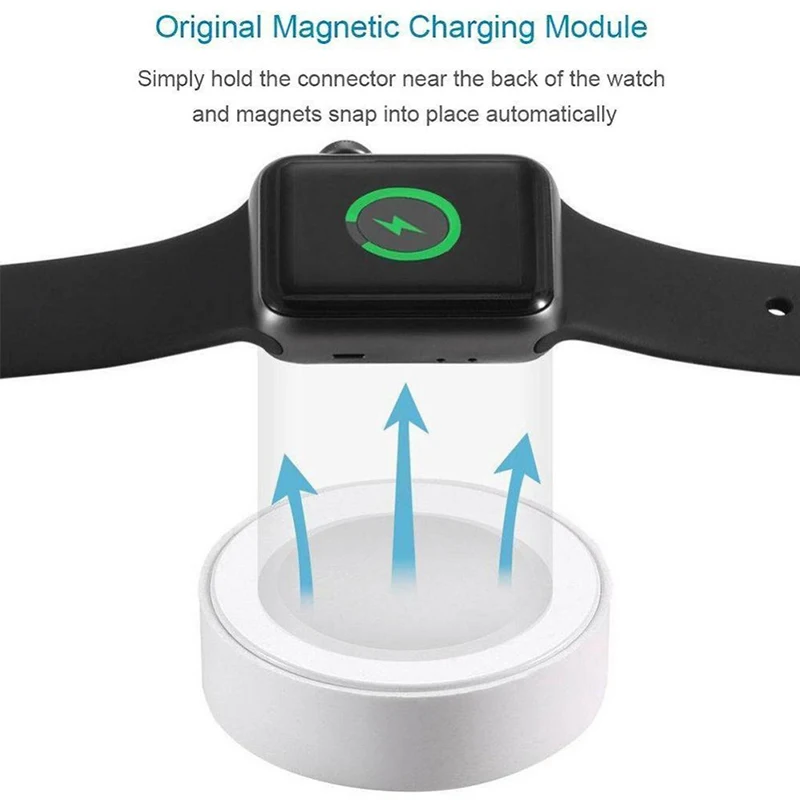
Помимо более медленной зарядки моих Apple Watch, зарядное устройство для iPad может вообще не работать.
Итак, мне, вероятно, понадобится новое зарядное устройство, специально предназначенное для моих часов и телефона.
Как найти подходящее зарядное устройство для Apple Watch
Существует множество зарядных устройств, но не все из них подходят к моим Apple Watch.
Итак, прежде чем купить зарядное устройство, я удостоверяюсь, что оно может заряжать мои часы и никоим образом не испортит мое устройство.
Я знаю, может показаться, что чем больше зарядных устройств для моих Apple Watch, тем лучше, но это не так.
Наличие множества вариантов зарядки может привести к перегреву аккумулятора и потенциальному повреждению внутренних компонентов.
Вот почему я использую зарядное устройство Apple Watch из официального магазина.
Большинство зарядных устройств — дешевые подделки, которые потенциально могут повредить мое устройство.
Использование поддельного зарядного устройства может сократить срок службы батареи и даже повредить внутренние компоненты моих часов.
Вот почему я инвестирую в надежное и высококачественное зарядное устройство для Apple Watch.
Вариантов много, но я предпочитаю покупать официальный Apple, потому что его не нужно так часто заряжать.
Как определить, совместимо ли зарядное устройство iPad с Apple Watch?
На рынке доступно более миллиона различных зарядных устройств.
Я не могу просто пойти в магазин и купить его, не зная, совместимо ли зарядное устройство; в большинстве случаев они даже не говорят мне о какой-либо несовместимости.
Причина в том, что его очень легко пропустить.
Существует два типа зарядных устройств Apple: зарядное устройство MagSafe и зарядное устройство USB-C.
Зарядное устройство MagSafe существует уже давно.
Название происходит от магнита, который не дает мне случайно снять ноутбук со стола.
Это также означает, что он не совместим ни с каким другим устройством, кроме ноутбука Apple или компьютера Mac.
Новые зарядные устройства USB-C, которые я обычно вижу на веб-сайте Apple. Они доступны для всех устройств и совместимы с большинством устройств, использующих USB-C.
Однако всегда есть некоторый риск при покупке любого зарядного устройства, если я не знаю, чего хочу.
Если я выберу не тот адаптер, мое устройство не будет заряжаться, что может привести к преждевременному износу моего устройства.
Прежде чем купить USB-C, мне нужно определить, является ли продукт зарядным устройством, сертифицированным Apple.
Если это так, то я могу быть уверен, что он будет заряжать мой iPhone на полной скорости, так как Apple встроила в устройство свое зарядное устройство.
Лучший способ узнать, работает ли зарядное устройство, — обратиться к источнику: Apple.
У них есть официальный сайт, на котором перечислены все их продукты, включая зарядные устройства.
На веб-сайте указана совместимость каждого шнура питания, адаптера и других аксессуаров.
Мне нужно просмотреть список и посмотреть, соответствует ли он моему устройству.
Например, если у меня есть iPhone XS и я хочу узнать, совместим ли он с зарядным устройством USB-C, я ищу адаптер питания с разъемом Lightning.
В заключение, использование правильного зарядного устройства может помочь зарядить мои часы быстрее, чем обычно, и убедиться, что я никоим образом не повредил свое устройство.
Если у меня поддельное зарядное устройство, возможно, оно может повредить мои часы и заставить их работать неправильно.
Еще хуже то, что если я использую неподходящее зарядное устройство и пытаюсь зарядить часы с помощью компьютера, это может привести к необратимому повреждению часов или даже вызвать пожар в моем доме.
Я знаю, что должен убедиться, что устройство, которое я заряжаю, совместимо с зарядным устройством; лучше перестраховаться, чем потом сожалеть.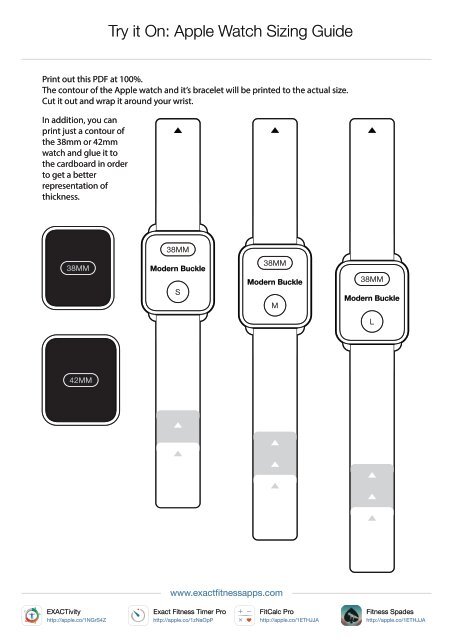
Можно ли заряжать Apple Watch с помощью зарядного устройства для iPad?
Написал Steven Carrin Apple Watch,Uncategorized
Итак, батарея Apple Watch разряжена, а зарядное устройство для iPad — единственное зарядное устройство, которое у вас есть под рукой. Можно ли заряжать Apple Watch с помощью зарядного устройства для iPad?
Apple Watch можно заряжать с помощью зарядного устройства для iPad. Сами Apple прокомментировали , что его 10 Вт и 12 Вт USB-адаптеры питания можно использовать для зарядки Apple Watch.
Давайте рассмотрим это подробнее и ответим на несколько вопросов, которые могут у вас возникнуть по этому поводу.
Какие другие зарядные устройства могут заряжать Apple Watch?
Apple Watch изначально поставлялись с магнитным кабелем для зарядки (в более ранних поколениях) или текущим (Apple Watch Series 7) магнитным кабелем USB-C для быстрой зарядки. Вы также можете приобрести зарядное устройство MagSafe Duo или магнитную зарядную док-станцию Apple Watch, которые продает Apple. В целом это хорошо, но какие еще зарядные устройства могут заряжать Apple Watch?
В целом это хорошо, но какие еще зарядные устройства могут заряжать Apple Watch?
- Беспроводное USB-зарядное устройство Newbery — совместимо с серией часов Apple (1–6) и заряжает ваши часы за 2–3 часа.
- Зарядное устройство Mipow для Apple Watch — серии Apple Watch (1–6) совместимо и сертифицировано Apple MFi.
- Беспроводное магнитное зарядное устройство OIFEN для Apple Watch — совместимо с часами Apple серии (1–6) со встроенными защитными кожухами.
- Беспроводное магнитное зарядное устройство Qi-Eu 4 в 1 — совместимо с сериями Apple Watch (1–6), телефонами с поддержкой Qi, AirPods и поставляется с четырьмя документами для зарядки, чтобы вы могли захватывать все свои предметы одновременно.
Могу ли я использовать зарядное устройство Apple Watch для зарядки других устройств?
Нет, зарядные устройства Apple Watch нельзя использовать для зарядки любых других гаджетов Apple. Apple использует собственный протокол связи между зарядным устройством и часами, который позволяет заряжать Apple Watch только зарядному устройству Apple Watch.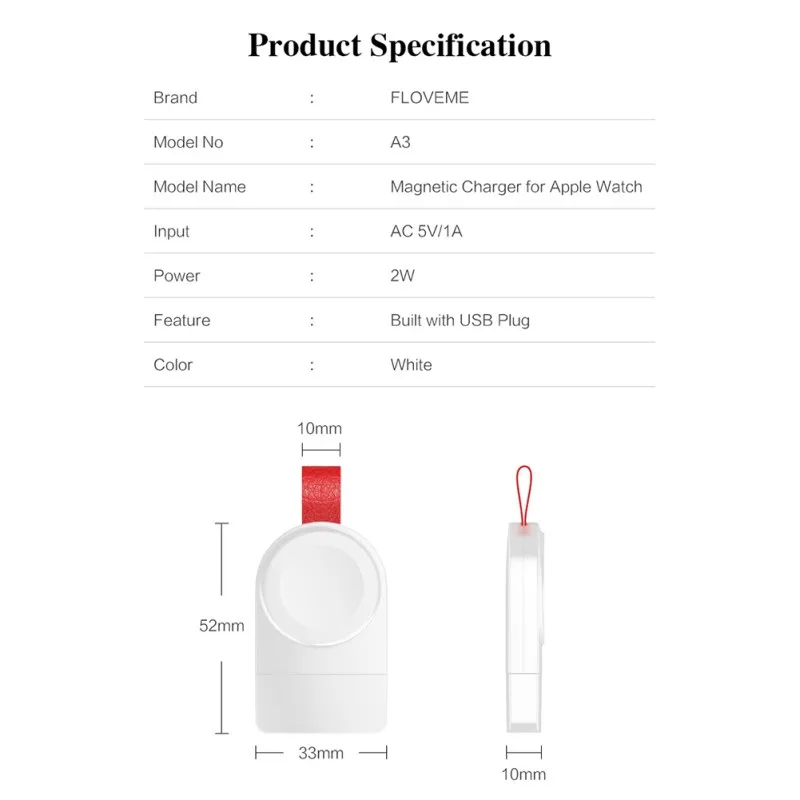
Совместимо ли зарядное устройство iPhone с зарядным устройством Apple Watch?
Вы можете использовать USB-адаптер, но кабель, к которому он подключается, должен быть совместим с Apple Watch.
Как быстро зарядить Apple Watch?
Кажется, Apple Watch Series 7 — единственные Apple Watch, которые можно быстро заряжать, поскольку одной из их уникальных особенностей является возможность перейти от нуля до 80 процентов всего за 45 минут. В отличие от предыдущих моделей Apple Watch, Series 7 не поставляется с настенным адаптером; если вы хотите быстро зарядить свое устройство, вам понадобится адаптер питания USB-C с возможностью USB Power Delivery и минимальной выходной мощностью 5 Вт. Вы можете использовать адаптер питания стороннего производителя для быстрой зарядки Apple Watch Series 7, если у вас есть адаптер, который может быстро заряжать iPhone 12 или iPhone 13.
Могу ли я использовать свою старую зарядную станцию Puck?
Можно, но он будет делать это с той же скоростью, что и Series 6, что на 33 процента медленнее, чем способна Series. Вам понадобится новый зарядный кабель USB-C, который поставляется с новыми Apple Watch Series 7.
Вам понадобится новый зарядный кабель USB-C, который поставляется с новыми Apple Watch Series 7.
Можно ли заряжать Apple Watch без зарядного устройства?
Итак, скажем, вы занимаетесь своими делами, вы смотрите на свои Apple Watch и видите, что появляется символ низкого заряда батареи. У вас нет зарядного устройства под рукой. Есть ли способ зарядить часы без зарядного устройства? В этих последних моделях нет. Apple удалила этот маленький секрет, но вы можете это сделать, если у вас есть одна из более ранних моделей.
Когда вышли первые Apple Watch, люди обнаружили скрытую и скрытую кнопку порта на ремешке Apple Watch, когда была выпущена первая модель. Нижняя полоса часов подключена к этому порту. Сняв его, владелец обнаружит шестиконтактные отверстия или разъемы, которые кажутся бесполезными. Однако основная цель этого порта — помочь специалистам, которые ремонтируют ваши часы, в случае возникновения проблемы, позволяющей им оптимизировать или настроить параметры программного обеспечения. Однако в 2015 году было обнаружено, что этот порт может делать гораздо больше.
Однако в 2015 году было обнаружено, что этот порт может делать гораздо больше.
Названная Apple технологией реверсивного ремешка, вы можете вытащить ремешок, перевернуть его, и он соединится с этими шестью крошечными отверстиями и по беспроводной сети зарядит ваши часы, пока вы их носите. Не только это, но и заряжать его гораздо быстрее, чем на оригинальном зарядном устройстве. Это означает, что вы можете заряжать свои Apple Watch, используя ремешок аккумулятора часов, находясь в пути. Довольно удобно, но Apple удалила эту скрытую функцию из своих Apple Watch в 2017 году, сославшись на потенциальный риск перегрева и поражения электрическим током. Итак, если у вас есть модель Apple Watch до 2017 года, проверьте, есть ли в ваших часах функция реверсивного ремешка.
Заключительные мысли
Хотя вы можете заряжать свои Apple Watch с помощью зарядного устройства Apple iPad, важно убедиться, что ваше зарядное устройство совместимо с вашим устройством. Неподходящее несовместимое зарядное устройство может привести к сбоям в работе или повреждению самого устройства.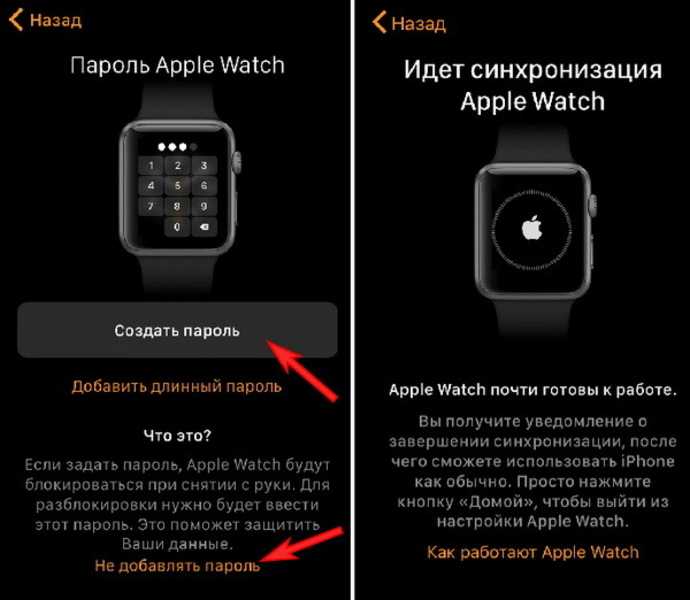
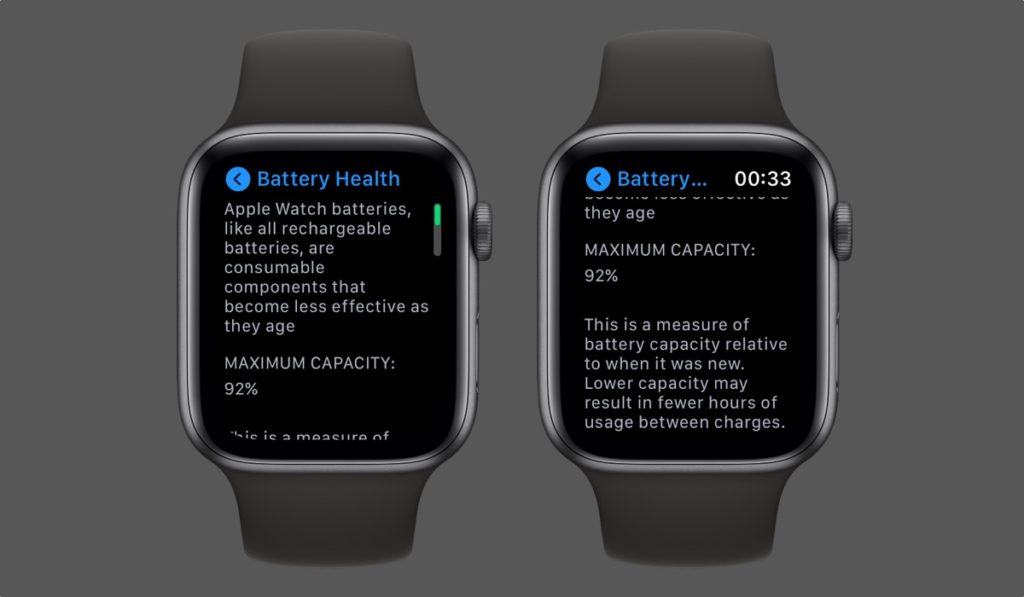
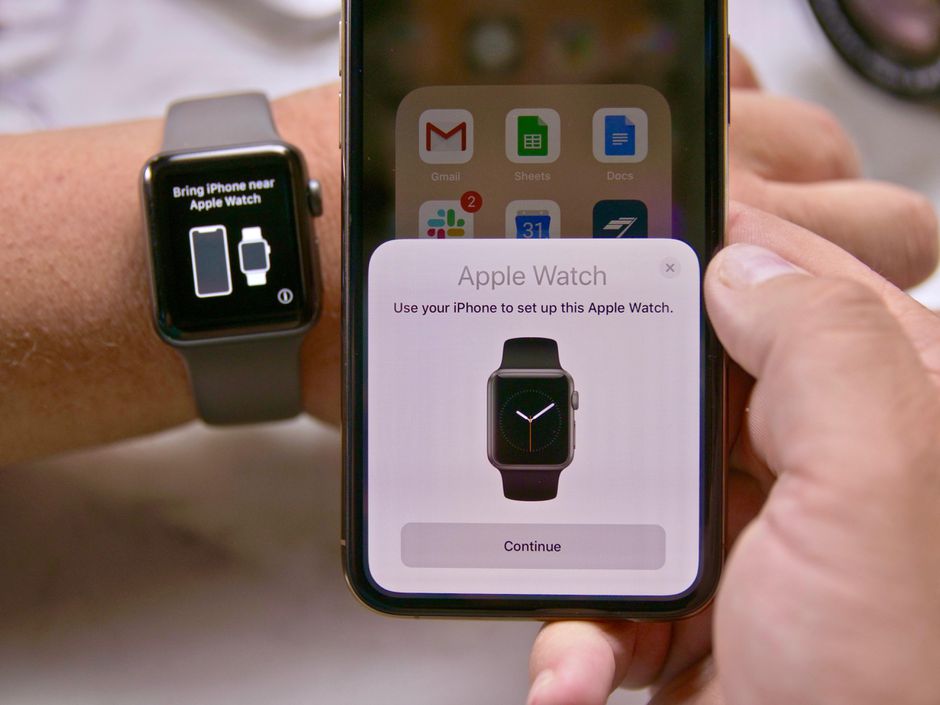 Также можно прокрутить вниз и выключить обновление для отдельных приложений.
Также можно прокрутить вниз и выключить обновление для отдельных приложений.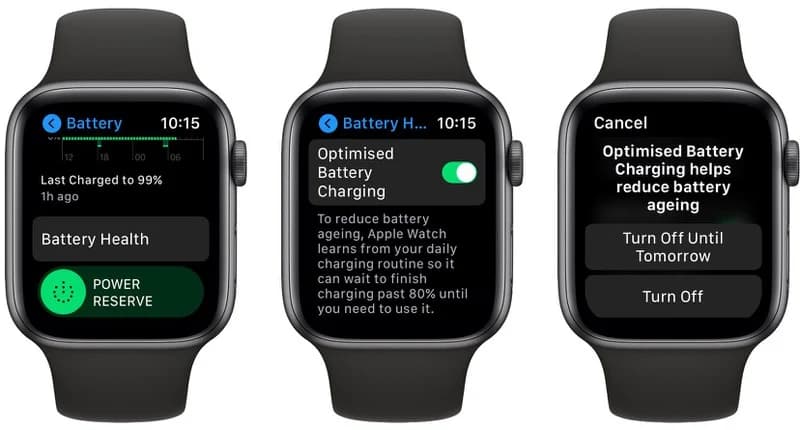
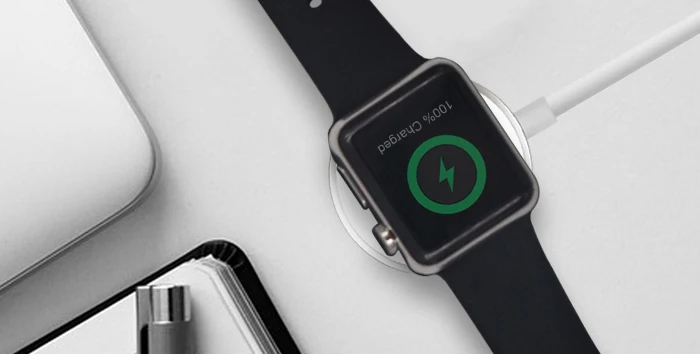 Если у вас есть кабель USB-C с магнитным креплением для зарядки Apple Watch, его можно подсоединить к iPad напрямую.
Если у вас есть кабель USB-C с магнитным креплением для зарядки Apple Watch, его можно подсоединить к iPad напрямую.